
- 软件




/中文/

/中文/

/中文/

/中文/

/中文/

/中文/

/中文/

/中文/

/英文/

/中文/
SQL Server 2008是目前使用最广泛的版本,也是SQL Server最重要的一个版本,推出了许多新的特性和关键的改进。改进了数据库镜像、强大的审计功能,确保业务可持续性;简单的数据加密、外键管理、增强了审查,可以很好的保护你的信息。可以满足这些数据爆炸和下一代数据驱动应用程序的需求。
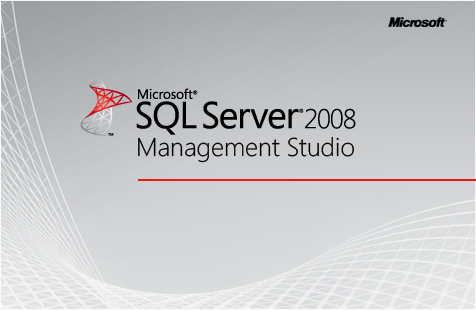
配置系统环境说明
操作系统:Windows 7
操作系统版本:旗舰版 SP1
操作系统位数:x64
注:其它系统配置也基本相似,只是可能菜单的名字或者所处位置不一样,具体的配置如有不同,请自行搜索
安装系统硬件要求
最低1GHz以上单核心CPU,建议2GHz以上双核处理器
最低512MB以上内存,建议至少2GB以上可用系统内存
最低2GB以上可用硬盘空间(软件安装所需空间,数据及日志存储空间另算)
10/100Mbps网卡
安装系统软件需求
Windows XP Professional SP2 及以上版本操作系统
Windows Server 2003 SP2 及以上版本操作系统
Windows Server 2008及以上版本操作系统
Windows Server 2008 R2及以上版本操作系统
Microsoft .Net Framework 3.5 SP1及以上版本
Windows Installer 4.5及以上
1. 准备安装文件
将SQL SERVER 2008 R2的文件,解压到一个统一的目录或者使用虚拟光驱解压即可

2. 安装SQL Server
双击目录中的setup.exe运行安装程序

点击[全新安装或向现有安装添加功能]

输入产品密钥,点击下一步

勾选[我接收许可条款(A)]或者两者都勾选,点击下一步

点击安装,程序将安装程序支持文件

安装完成之后,点击下一步

设置角色面板选择[SQL Server 功能安装(S)],点击下一步

功能选择中,勾选我们需要的功能或者全部亦可,点击下一步

安装规则将自动安装,完毕,点击下一步

实力配置中选择[默认实例]或者选择命名实例,建议选择命名实例并且输入一个实例名称,方便业务数据库日后管理便捷、有条不紊;配置好实例根目录后,点击下一步

磁盘空间要求检测通过后,点击下一步

服务器配置中,服务账户选项卡中配置各个所需服务的登录账户和启动类型,点击下一步,当然如果需要对数据服务进行排序规则设置,也可以在[排序规则]选项卡配置相对应的排序规则,如果所有服务都是使用相同的账户配置,也可以点击[对所有SQL SERVER服务使用相同的账户]来统一设定

选择混合模式和输入SA登录的密码并且添加SQL SERVER 管理员账户,点击下一步

Analysis Services配置中,在账户设置中添加对AS服务的管理账户,点击下一步

Reporting Services配置中勾选[安装本机模式默认配置],点击下一步

直接点击下一步

安装配置规则检查,通过后,点击下一步

点击安装按钮,程序正式开始安装SQL SERVER

等待半小时左右,程序安装完成,点击关闭即可

打开“开始菜单”,点击“所有程序”,找到“配置工具”中的“SQL Server 管理器”并点击运行。


右键单击所要启动的项目。并在弹出的右键菜单中点击“启动”项目

在“开始菜单”中 启动[SQL Server Management Studio]

连接服务器即可

至此,SQL SERVER 2008 R2的安装就完成.
3.1. .Net Framework要求

解答:SQL SERVER 2008 R2要求.net framework版本必须是3.5 SP1以上的版本,所以,Windows中必须安装.net framework 3.5 SP1以上的版本方可。
3.2. 防火墙未关闭
问题:SQL SERVER在安装前的规则检查中对防火墙检查一项中有可能会报防火墙已启用的警告,这个可能会导致安装失败

解答:这是因为防火墙会阻止某些端口的运行,如1433,1434啊这些SQL SERVER运行的必要端口,我们可以去防火墙打开这些端口的访问即可,或者直接先关闭所有防火墙,再安装,安装后在将防火墙开启,并且只是打开对应的SQL SERVER使用到的端口即可。具体SQL SERVER端口可以参考:http://msdn.microsoft.com/zh-cn/library/cc646023.aspx
3.3. 操作系统和SQL语言版本不一致
问题:有时在英文系统中安装中文SQL 版本时候会报错说:SQL SERVER版本的语言和操作系统的语言安装不吻合

解答:需要修改OS的语言或者选择和OS一样语言的SQL SERVER版本进行安装
3.4. 新装数据库更改无法保存
问题:对数据库中的表中内容进行修改,点击“保存”,提示:不允许保存更改,具体如下图

解答:工具->选项->Designers->表设计器和数据库设计器->将“阻止保存要求重新创建表的更改(S)”此项前的“对勾”去掉

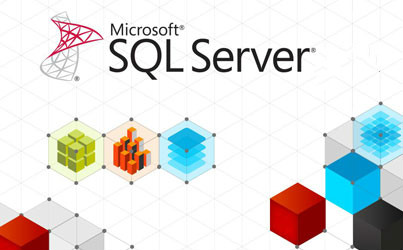
SQLServer版本主要分为企业版、个人版、开发版以及express版等多个不同类型版本,其中express版本为免费版本,主要用于小型网站和小型桌面应用程序。目前SQLServer最新版本为SQLServer2016,近日才正式发布首个预览版
 NI LabVIEW2020破解版(附破解补丁)v20.0 免费版编程开发 / 1.86G
NI LabVIEW2020破解版(附破解补丁)v20.0 免费版编程开发 / 1.86G
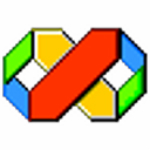 VC++(c语言编程软件)v6.0 中文版编程开发 / 52.5M
VC++(c语言编程软件)v6.0 中文版编程开发 / 52.5M
 Redis Desktop Manager 2021v2021 中文版编程开发 / 32.5M
Redis Desktop Manager 2021v2021 中文版编程开发 / 32.5M
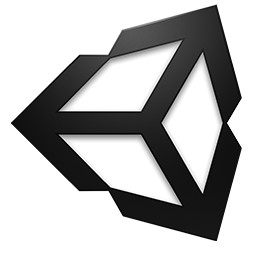 Unity3D下载v5.6.7 中文版编程开发 / 734.7M
Unity3D下载v5.6.7 中文版编程开发 / 734.7M
 KBlock(编程教育软件)v0.1.1 官方版编程开发 / 77.2M
KBlock(编程教育软件)v0.1.1 官方版编程开发 / 77.2M
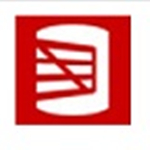 SQLPrompt10(附注册激活码)v10.0.5 免费版编程开发 / 12.7M
SQLPrompt10(附注册激活码)v10.0.5 免费版编程开发 / 12.7M
 JetBrains GoLand 2021(附破解补丁)v2021.1 免费版编程开发 / 362M
JetBrains GoLand 2021(附破解补丁)v2021.1 免费版编程开发 / 362M
 Altova XMLSpy(附注册码)v2018 汉化版编程开发 / 79.4M
Altova XMLSpy(附注册码)v2018 汉化版编程开发 / 79.4M
 Keil uVision5完美破解版(附注册机)v5.26 中文纪念版编程开发 / 285.4M
Keil uVision5完美破解版(附注册机)v5.26 中文纪念版编程开发 / 285.4M
 3D One AI(人工智能三维仿真软件)v1.2 免费版编程开发 / 1.08G
3D One AI(人工智能三维仿真软件)v1.2 免费版编程开发 / 1.08G
 HMViewv4.04 官方版编程开发 / 859KB
HMViewv4.04 官方版编程开发 / 859KB
 Redis Desktop Manager 2021v2021 中文版编程开发 / 32.5M
Redis Desktop Manager 2021v2021 中文版编程开发 / 32.5M
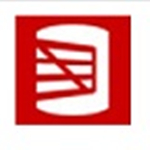 SQLPrompt10(附注册激活码)v10.0.5 免费版编程开发 / 12.7M
SQLPrompt10(附注册激活码)v10.0.5 免费版编程开发 / 12.7M
 Altova XMLSpy(附注册码)v2018 汉化版编程开发 / 79.4M
Altova XMLSpy(附注册码)v2018 汉化版编程开发 / 79.4M
 华为ensp模拟器v1.3.00.100 官方最新版编程开发 / 411.7M
华为ensp模拟器v1.3.00.100 官方最新版编程开发 / 411.7M
 慧编程mBlock5v5.3.0 官方版编程开发 / 241.7M
慧编程mBlock5v5.3.0 官方版编程开发 / 241.7M
 Keil uVision5完美破解版(附注册机)v5.26 中文纪念版编程开发 / 285.4M
Keil uVision5完美破解版(附注册机)v5.26 中文纪念版编程开发 / 285.4M
 Resource Hackerv5.1.8 绿色版编程开发 / 2.1M
Resource Hackerv5.1.8 绿色版编程开发 / 2.1M
 Navicat15中文破解版(含注册码)v2020 最新版编程开发 / 30.5M
Navicat15中文破解版(含注册码)v2020 最新版编程开发 / 30.5M
 JetBrains GoLand 2021(附破解补丁)v2021.1 免费版编程开发 / 362M
JetBrains GoLand 2021(附破解补丁)v2021.1 免费版编程开发 / 362M